Reklāma
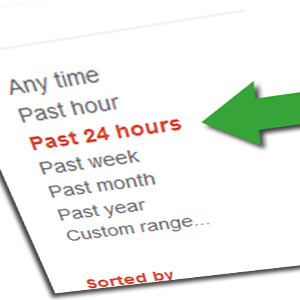 Google piedāvā diezgan daudz iespēju, lai uzraudzītu jaunākās ziņas un atjauninājumus. Mums ir Google brīdinājumi Google Alerts: Ziņu brīdinājumi uz jūsu e-pastu Lasīt vairāk (kas ļauj abonēt pa e-pastu un RSS) un dažādi veidi, kā izklaidējies ar rīku 10 Google brīdinājumu lietojumi brīvmāksliniekam Lasīt vairāk . Mums arī ir Google ziņas kas var piegādāt ziņu rezultātus uz jūsu e-pasta adresi vai barības lasītājs 5 interesanti veidi, kā izmantot Google ziņas RSS plūsmas Lasīt vairāk . Turklāt mums ir Google emuāru meklēšana kas arī ģenerē RSS saites, lai jūs varētu izsekot jauniem emuāra ierakstiem ap jūsu meklēšanas vienumu (-iem).
Google piedāvā diezgan daudz iespēju, lai uzraudzītu jaunākās ziņas un atjauninājumus. Mums ir Google brīdinājumi Google Alerts: Ziņu brīdinājumi uz jūsu e-pastu Lasīt vairāk (kas ļauj abonēt pa e-pastu un RSS) un dažādi veidi, kā izklaidējies ar rīku 10 Google brīdinājumu lietojumi brīvmāksliniekam Lasīt vairāk . Mums arī ir Google ziņas kas var piegādāt ziņu rezultātus uz jūsu e-pasta adresi vai barības lasītājs 5 interesanti veidi, kā izmantot Google ziņas RSS plūsmas Lasīt vairāk . Turklāt mums ir Google emuāru meklēšana kas arī ģenerē RSS saites, lai jūs varētu izsekot jauniem emuāra ierakstiem ap jūsu meklēšanas vienumu (-iem).
Tomēr diemžēl neviena no iepriekšminētajām iespējām nav perfekta, un neviena no tām nav tik laba kā parastie Google meklēšanas rezultāti “tīmeklī”. Google Alerts rīkam nav iespējas iegūt rezultātus tikai no “Web”(Šie rezultāti ir iekļauti tikai sadaļā“Viss”), Google ziņu indekss ir daudz mazāks nekā vispārējais indekss un Google emuāru meklēšana ir pārāk surogātpasts.
Tāpēc labākais veids, kā uzraudzīt pēdējās lapas, kuras Google indeksējis ap jūsu meklēšanas vienumu (tas var būt jūsu bizness vai personīgais zīmols, jūsu iecienītākā vietne vai pat jūsu pilsēta, ja esat, piemēram, vietējais žurnālists), katru dienu skenē caur “Pēdējās 24 stundas" Meklēšanas rezultāti:

Šeit ir daži rīki, kas abas izseko lapas Google meklēšanas rezultātos un atgādina jums regulāri pārbaudīt šo lapu (izmantojot e-pastu vai pārlūkprogrammas atjauninājumu):
1. Sliežu dzinējs
Sliežu dzinējs ir vecākais rīks, kuru es apzinos un kurš ļauj jums izsekot rezultātiem jebkurā lapā un piegādā jums izmaiņas pa e-pastu). Es to esmu izmantojis visu vecumu, lai pārraudzītu savu personīgo projektu vai vārda nesenos pieminējumus tīmeklī. Rīka bezmaksas versija ļauj izsekot 5 lapām, kuras man ir izrādījušās pietiekami.
Pievienojot jaunu lapu (“grāmatzīmi”) pārraudzīšanai, jūs varat:
- Iestatiet, cik bieži vēlaties izsekot lapu (no vienas reizes divās stundās līdz reizi nedēļā);
- Iestatiet rīku, lai izceltu izmaiņas lapā;
- Iestatiet krāsu, lai izceltu izmaiņas;
- Izsekot izmaiņām noteiktos lapas elementos (hipersaites, attēlus, numurus vai datumus);
- Atspējot izsekošanu nedēļas nogalēs vai darba dienās;

Jūsu iesūtnē piegādāto rezultātu paraugs:

2. Skeneru atjaunināšana (Firefox)
Atjaunināt skeneri ir vēl viena iespēja, kas var jums palīdzēt pārraugiet vietnes, kas nepiedāvā RSS Kā pārraudzīt vietnes, kurām nav RSS plūsmu Lasīt vairāk vai e-pasta abonēšanas opcija. Tas atgādina jums pārbaudīt izmaiņas, izmantojot pārlūka brīdinājumu.
Lai skenerim pievienotu lapu, ar peles labo pogu noklikšķiniet uz tā un atlasiet “Skenēt lapu atjauninājumiem“. Dialoglodziņā varat norādīt:
- Cik bieži vēlaties, lai lapā tiktu skenētas izmaiņas;
- Cik milzīgām vajadzētu būt izmaiņām, lai tās varētu izcelt (piemēram, varat ignorēt visas izmaiņas, kas ir mazāk par 100 rakstzīmēm):

Šeit ir skenētu Google meklēšanas rezultātu paraugs:
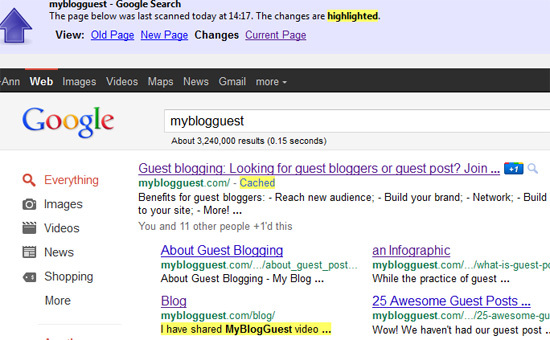
3. Lapu pārraugs (Google Chrome)
Lapu monitors Izsekojiet vietņu izmaiņas, izmantojot pārlūkprogrammu Chrome Lasīt vairāk ir vērtīga opcija Google Chrome lietotājiem. Tāpat kā iepriekš minētais, tas arī sūta atjauninājumus, izmantojot pārlūka brīdinājumus.
Katrā jaunajā pievienotajā lapā jūs varat:
- Iestatiet, cik bieži vēlaties skenēt lapu;
- Atlasiet konkrēto izsekojamo lapas daļu (izmantojot pogu “Pick” sadaļā “Advanced”)
- Iespējot skaņas paziņojumus;
- Iespējot darbvirsmas brīdinājumus.
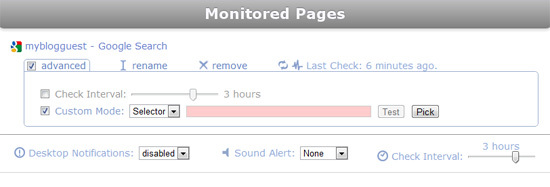
Šeit ir skenētu Google meklēšanas rezultātu paraugs:
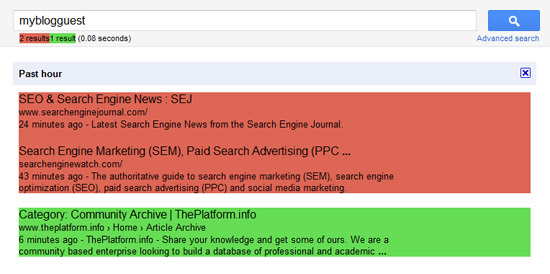
Vai jūs pilnībā izmantojat Google filtrus “Datums”? Lūdzu, dalieties ar padomiem komentāros!
Annija Smartija ir SEO konsultante vietnē seosmarty.com, interneta mārketinga blogere un aktīva sociālo mediju lietotāja. Lūdzu, sekojiet Ann Twitter vietnē kā seosmarty


